Ову објаву за поправку иОС-а вам доноси Тенорсхаре РеиБоот за Мац.
Аппле-ови иПхоне и други уређаји су познати по својој поузданости, али се с времена на време један од њих заглави на Аппле логотипу док се уређај покреће. Ово се недавно догодило са људима који су тестирали бета верзије иОС 15 софтвера пре његовог лансирања.
Ако се ваш иПхоне заглави на Аппле логотипу док ажурирате на иОС 15 или док га користите, шта да радите? Добра вест је да можда можете сами да решите проблем, а да не морате да консултујете професионалца за поправке.
У овом чланку истражујемо четири метода за враћање вашег заглављеног иПхоне-а у живот, укључујући употребу Тенорсхаре РеиБоот-а за Мац.
Зашто се ваш иПхоне заглавио на Аппле логотипу?
Постоје различити сценарији у којима се ваш иПхоне може заглавити на Аппле логотипу док се ажурира на иОС 15 или га покреће.
Неки људи пријављују своје иПхоне се замрзава на Аппле логоу током пуњења. Други су открили да се телефон може заглавити након покушаја да инсталирају ажурирање софтвера, након што су уређај разбили из затвора или након покушаја да га врати из иТунес-а. То се чак може догодити једноставно зато што ваш уређај нема довољно преостале снаге батерије да заврши покретање.
А, у ретким приликама, оштећења услед случајног пада или контакта са течношћу могу да изазову хардверски квар због којег се телефон заглави.
Најбољи начин да поправите иПхоне који се заглавио на Аппле логотипу током ажурирања иОС 15 — без губитка података
Тенорсхаре РеиБоот је професионални алат за опоравак иОС система. Има два начина поправке, Стандард Репаир и Дееп Репаир. Они могу да реше ваше проблеме са покретањем иОС-а за неколико минута, решавајући већину проблема повезаних са заглављивањем иПхоне-а на Аппле логотипу.
Стандардна поправка решава проблеме повезане са заглављеним иОС-ом без губитка података. Дееп Репаир има већу стопу успеха, али не може да гарантује да ће подаци остати нетакнути.
Стандардни кораци поправке
Корак 1: Преузмите и инсталирајте РеиБоот за Мац (или ПЦ).
- Трцати РеиБоот на рачунару.
- Повежите се ваш иОС уређај на рачунар.
- Када ваш иОС уређај буде препознат, кликните на Почетак дугме за коришћење Алат за опоравак система иОС.
- Напомена: Тенорсхаре препоручује да повежете уређај користећи оригинални Аппле Лигхтнинг кабл.
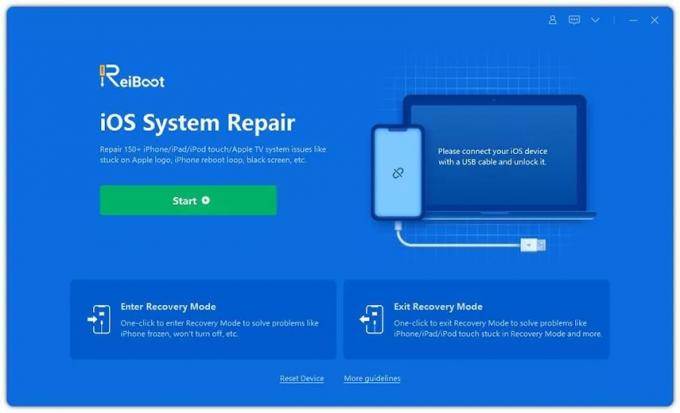
Корак 2: Кликните на „Стандардна поправка“.
- У интерфејсу на слици испод, изаберите Стандард Репаир.
- Прочитајте белешке на дну странице у вези са системским захтевима и другим детаљима како бисте осигурали успех.
- Када будете спремни, кликните на плаво Стандард Репаир дугме.
- Имајте на уму да ако ваш уређај не може да се открије, РеиБоот ће помоћи вашем уређају да прво уђе у режим опоравка.
- Ако уређај није откривен у режиму опоравка, кликните Пробајте ДФУ режим на дну странице.
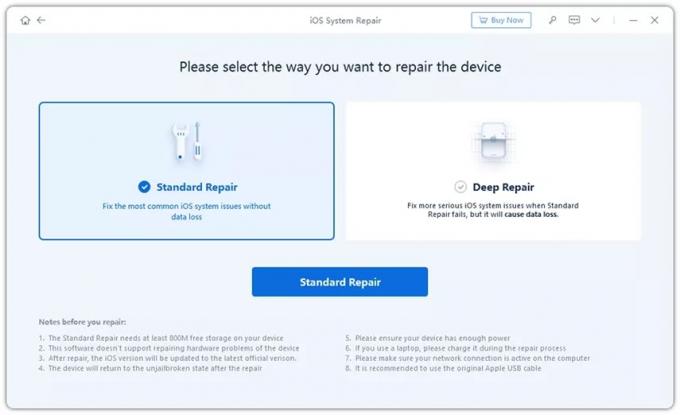
Корак 3: Преузмите пакет фирмвера.
- Кликните Преузимање да бисте добили најновији пакет фирмвера. Уз величину од 5 ГБ, може потрајати неко време за преузимање.
- Ако преузимање не успе, пакет фирмвера можете преузети преко претраживача преко кликните овде пружена веза.
- Ако сте већ преузели пакет фирмвера, можете кликнути увоз локалне датотеке да ручно увезете фирмвер.
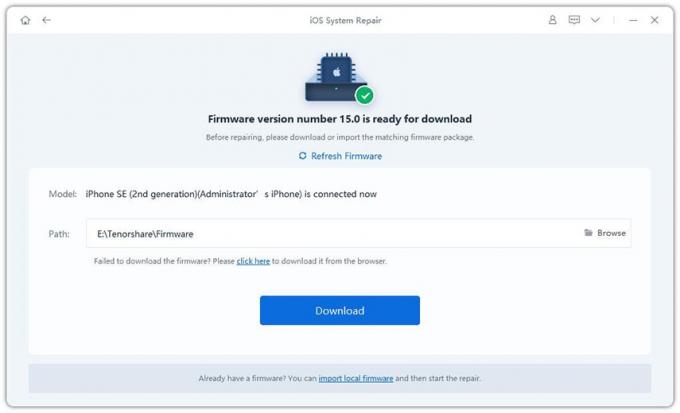
Корак 4: Започните стандардну поправку.
- Када се пакет фирмвера преузме на ваш рачунар, кликните Започните стандардну поправку да бисте покренули опоравак система.
- Након што се поправка заврши, ваш иОС уређај ће се аутоматски поново покренути. Ваши подаци неће бити избрисани.
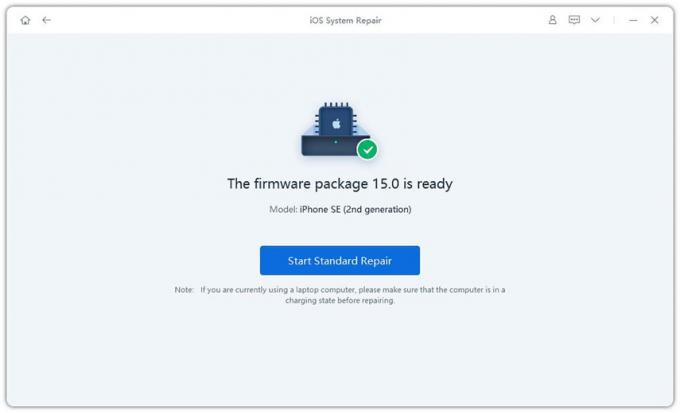
То је то. Потребна су само четири главна корака да поправите свој иПхоне заглављен на Аппле логотипу. Наравно, можете испробати и неке друге методе, описане у наставку.
3 друга начина да поправите свој иПхоне заглављен на Аппле логотипу
1. Покушајте да напуните свој иПхоне.
Повремено ће се иПхоне закачити за Аппле лого јер нема довољно преостале батерије да заврши задатак, попут ажурирања софтвера. Због тога је обично добра идеја да напуните свој уређај пре него што испробате друге поправке. Ако кратко стоји на пуњачу, али се и даље не покреће поред логотипа, испробајте следеће опције.
2. Принудно поновно покретање иПхоне-а.
Присиљавање вашег иПхоне-а да се поново покрене добро је у разним ситуацијама. Можете и пробати. Имајте на уму да различити модели иПхоне-а користе различите методе. На иПхоне 8 или новијим телефонима притисните и отпустите Појачавање звука дугме, затим притисните и отпустите Утишавање звука дугме, а затим притисните и држите Снага дугме. Погледајте детаљна упутства за присилно поновно покретање других модела иПхоне-а.
3. Користите иТунес у режиму опоравка да бисте вратили свој иПхоне.
Коришћење иТунес-а у Режим за опоравак је поуздан начин да поново покренете свој иПхоне. Међутим, брише податке на уређају. Потребно је само неколико корака, али је потребно мало времена. Имајте на уму да можете бесплатно користити Тенорсхаре РеиБоот за улазак/излазак из режима опоравка.
Корак 1: Уверите се да имате најновију верзију иТунес-а на рачунару и отворите апликацију.
Корак 2: Повежите свој уређај и пратите кораке „принудно поновно покретање“ у кораку 2 изнад. Међутим, уместо да отпуштате дугмад када се појави Аппле лого, отпустите их када видите а Повежите се на иТунес екран.
Корак 3: Ако видите екран Повежи се са иТунес-ом, иТунес у режиму опоравка је открио ваш уређај. Две опције ће се појавити у искачућем прозору. Кликните на Ресторе, а затим потврдите да је то оно што желите када се то од вас затражи. Ваш проблем би ускоро требало да буде решен.
Закључак
Ако се екран вашег иПхоне-а заглави на Аппле логотипу док ажурирате на иОС 15 или док га користите, испробајте један од горњих метода да бисте решили проблем. Имајте на уму да професионални алат за поправку иОС-а Тенорсхаре РеиБоот за Мац не захтева посебне техничке вештине за коришћење, обавља само четири главна корака и неће избрисати податке на вашем уређају. Можда бисте желели да га испробате.
Цена: Бесплатно скидање. Једномесечна лиценца кошта 45,95 долара; једногодишња лиценца, 49,95 долара; доживотна лиценца, 69,95 долара.
Где преузети:Тенорсхаре РеиБоот
